Več uporabnikov nas je kontaktiralo z vprašanji po stalnih BSoD-jih (modri zaslon smrti) s kodo napake 0x000000c2. Velika večina prizadetih uporabnikov poroča, da se zdi, da se kritični zrušitve zgodijo v naključnih intervalih brez očitnega sprožilca. Izkazalo se je, da se ta težava potrjuje v sistemih Windows 7, Windows 8.1 in Windows 10.

BSOD s kodo napake 0x000000c2
Kaj povzroča kodo napake 0x000000c2 Stop?
To posebno težavo smo raziskali tako, da smo si ogledali različna poročila uporabnikov in strategije popravil, ki se najpogosteje uporabljajo za odpravo tega sporočila o napaki. Izkazalo se je, da je potrjenih več različnih scenarijev, ki povzročajo to posebno vedenje. Tu je ožji seznam možnih krivcev, ki so lahko odgovorni za napako 0x000000c2:
- AV konflikt - Kot kaže, se ta posebna težava lahko pojavi v primerih, ko je računalnik hkrati namestil dve protivirusni programski opremi tretjih oseb. V mnogih primerih bo to povzročilo konflikt, ki bo zaradi tega ustvaril to napako BSOD. Če je ta scenarij uporaben, lahko težavo odpravite tako, da odstranite enega od varnostnih paketov, ki so del konflikta.
- Tehnologija AMD Quick Stream povzroča zrušitev - Obstaja ena programska oprema, ki jo je razvila AMD, za katero se pogosto poroča, da je odgovorna za to določeno sesutje. Quick Stream Technology je nebistven pripomoček tretje osebe, za katerega je znano, da povzroča to posebno napako. V tem primeru bi morali težavo odpraviti z odstranitvijo te posebne programske opreme.
- BSOD, ki ga povzroča Advanced System Care - Ta programska oprema je absolutni magnet BSOD. Napaka 0x000000c2 je le ena izmed težav, za katere je potrjeno, da se pojavljajo zaradi tega pripomočka. Če imate radi to orodje, ga poskusite posodobiti na najnovejšo različico, saj je razvijalec izdal nekaj popravkov napak, ki bi morali poskrbeti za težavo. V nasprotnem primeru je edina rešitev odstranitev iz računalnika.
- Slab spomin - Kot je potrdilo več uporabnikov, lahko to težavo olajša tudi slab RAM (pomnilnik). Če sumite, da je težavo povzročila napaka RAM-a, jo lahko preverite z diagnostiko pomnilnika Windows. Če se vaši sumi potrdijo, boste morali za rešitev težave dobiti novo pomnilniško kartico RAM.
- Poškodba sistemskih datotek - Poškodba sistemske datoteke je eden najpogostejših vzrokov, ki bo sprožil to posebno kodo napake. Če ta scenarij velja za vas samega, ga lahko poskusite odpraviti s pomočjo pripomočka za obnovitev sistema, z odpravljanjem poškodb prek DISM ali SFC ali z namestitvijo popravila.
Metoda 1: Reševanje AV konflikta (če je primerno)
Eden najpogostejših scenarijev, ki bo ustvaril to posebno napako, je situacija, v kateri je uporabnik namestil dve varnostni rešitvi tretje osebe, ki sta si med seboj v navzkrižju. Najpogosteje uporabniki poročajo o napakah BSOD 0x000000c2 po namestitvi Malwarebytes skupaj z drugim varnostnim optičnim bralnikom, kot sta ESET ali AVAST.
Več drugih uporabnikov, ki so se prav tako srečali s to težavo, je poročalo, da jim je uspelo težavo odpraviti tako, da je odstranil enega od neodvisnih programov AV, ki so bili v sporu z drugim. Praviloma nikoli ne smete izvajati dveh protivirusnih programov hkrati.
Tu je hiter vodnik za reševanje konflikta AV z odstranitvijo enega od konfliktnih varnostnih paketov:
- Pritisnite Tipka Windows + R. odpreti a Teči pogovorno okno. Nato vnesite “Appwiz.cpl” in pritisnite Enter odpreti Programi in lastnosti okno.

Vnesite 'appwiz.cpl' v poziv Run
- Ko ste enkrat v Programi in lastnosti zaslona, se pomaknite navzdol po seznamu nameščenih aplikacij, z desno miškino tipko kliknite sporno aplikacijo AV in izberite Odstrani iz na novo prikazanega kontekstnega menija.
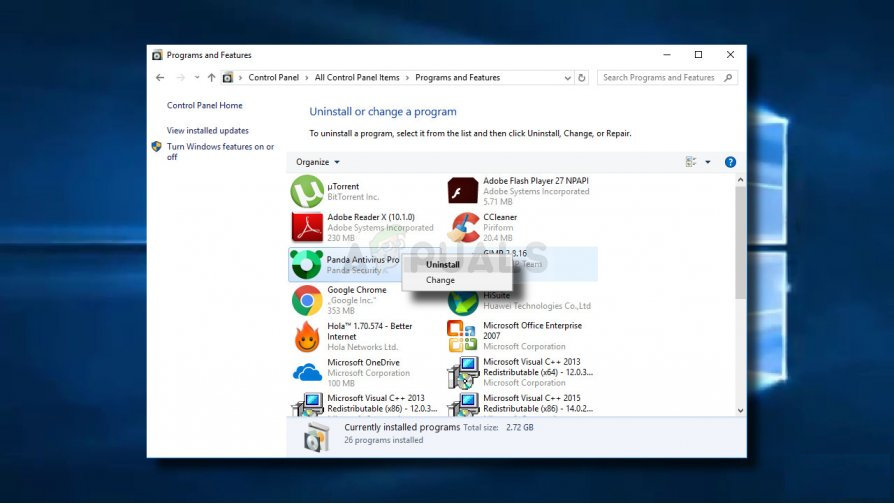
Odstranjevanje spornega protivirusnega programa
- Sledite navodilom na zaslonu, da dokončate odstranitev, nato znova zaženite računalnik.
- Ko je naslednje zagonsko zaporedje končano, sledite temu članku ( tukaj ), da ne boste pustili za seboj nobenih preostalih datotek, ki bi lahko še vedno povzročile enako vedenje.
- Ko se prepričate, da je v vašem računalniku aktiven samo en paket tretjih oseb, dokončno znova zaženite in preverite, ali je BSOD 0x000000c2 vrne se napaka, začenši z naslednjim zagonom sistema.
Če se še vedno soočate z isto težavo, se pomaknite do naslednje metode spodaj.
2. način: Odstranitev tehnologije AMD Quick Stream (če je primerno)
Kot kaže, lahko to povzroči tudi AMD, razvita programska oprema, imenovana Tehnologija hitrega pretoka . To se običajno zgodi, ker je programska oprema nameščena v različici sistema Windows, ki ni popolnoma združljiva z Tehnologija hitrega pretoka - Znano je, da imata Windows 7 in Windows 8.1 težave s to programsko opremo.
NADGRADNJA : Napredna nega sistema je še ena programska oprema, za katero je znano, da ima BSOD. Če imate nameščeno to orodje, ga odstranite po spodnjih navodilih in preverite, ali se težava še vedno pojavlja.
Več uporabnikov, ki so se znašli v podobnem scenariju, je poročalo, da jim je težavo uspelo rešiti z odstranitvijo aplikacije AMD Quick Stream Technology. Upoštevajte, da to na noben način ne bo vplivalo na delovanje vašega operacijskega sistema - razen če se zanašate na to aplikacijo za pretakanje vsebine v spletu.
Tu je kratek vodnik za odstranitev tehnologije hitrega pretoka AMD:
- Pritisnite Tipka Windows + R. odpreti pogovorno okno Zaženi. Nato vnesite “Appwiz.cpl” v besedilno polje in pritisnite Enter odpreti Programi in lastnosti okno.

Vnesite 'appwiz.cpl' v poziv Run
- Ko vstopite v Programi in lastnosti okno, se pomaknite navzdol po seznamu aplikacij in poiščite AMD tehnologija hitrega pretoka aplikacijo. Ko ga vidite, z desno miškino tipko kliknite nanj in izberite Odstrani iz kontekstnega menija.
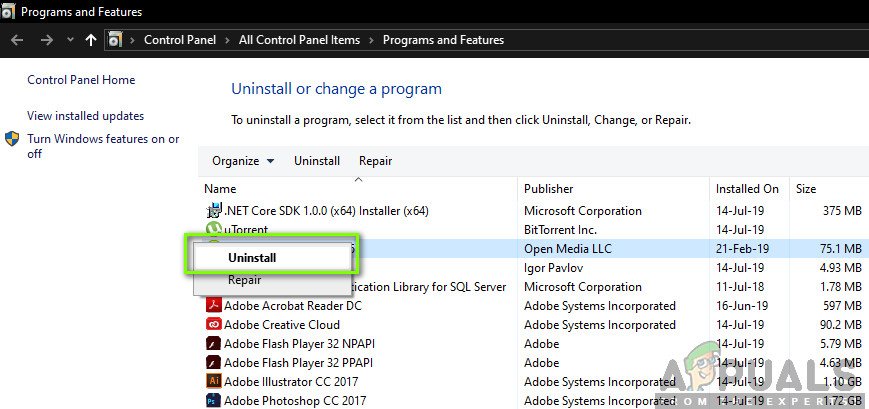
Odstranjevanje aplikacije AMD Quick Steam Technology
- Znotraj okna za odstranitev sledite navodilom na zaslonu, da dokončate odstranitev, nato znova zaženite računalnik.
- Ko je naslednje zagonsko zaporedje končano, preverite, ali se še vedno pojavlja isto sporočilo o napaki.
Če še vedno naletite na BSOD 0x000000c2 napake, se pomaknite na naslednjo metodo spodaj.
3. način: Uporaba točke obnovitve sistema
Če vam nobena od zgornjih metod ni dovolila razrešiti težave, verjetno težavo povzroča osnovna poškodba sistemske datoteke. Ker težave ni mogoče odpraviti na običajen način, poskusite uporabiti obnovitev sistema - pripomoček, ki je sposoben odpraviti kritične napake, tako da celotno namestitev sistema Windows obnovi v zdravo stanje, v katerem se težava ne pojavi.
Če želite, da to deluje, morate imeti obnovljen posnetek, ki ga lahko pripomoček uporabi za obnovitev naprave na prejšnjo točko. Na srečo bi moral Windows, če niste spremenili privzetega vedenja, redno samodejno shranjevati posnetke obnove sistema.
Toda preden nadaljujete s to metodo, ne pozabite, da bo obnovitev sistema v bistvu povrnila vso programsko opremo in vdelano programsko opremo v stanje, kot je bilo, ko je bil posnetek ustvarjen. To pomeni, da bodo vse igre, aplikacije, uporabniške nastavitve in vse ostalo razveljavljene.
Če se odločite, da boste s tem nadaljevali, so tukaj podrobna navodila za izvajanje a Obnovitev sistema :
- Pritisnite Tipka Windows + R. odpreti pogovorno okno Zaženi. Nato vnesite 'Rstrui' v novo pojavljeno polje z besedilom in pritisnite Enter odpreti Obnovitev sistema čarovnik.
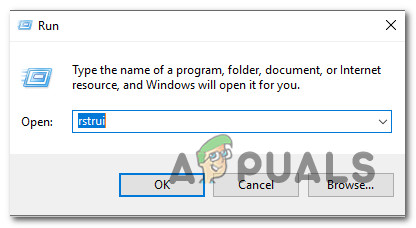
Odpiranje čarovnika za obnovitev sistema prek polja Zaženi
- Znotraj začetnega zaslona Obnovitev sistema , kliknite Naslednji za nadaljevanje na naslednji zaslon.
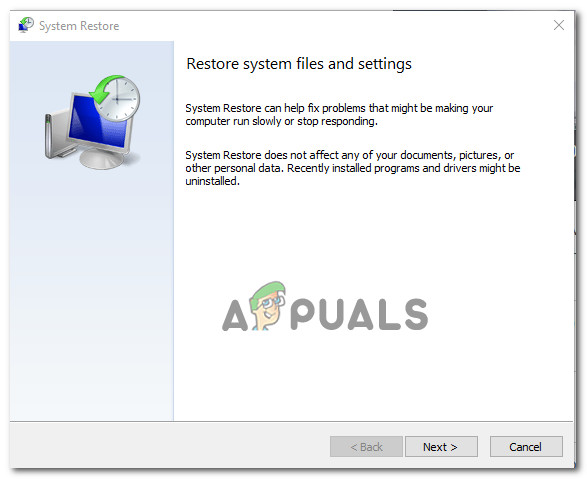
Uporaba obnovitve sistema
- Ko pridete do naslednjega zaslona, začnite s potrditvijo polja, povezanega z Pokaži več obnovitvenih točk . Ko to storite, izberite obnovitveno točko, ki je starejša od prikazane datoteke BSOD 0x000000c2 in kliknite Naslednji.
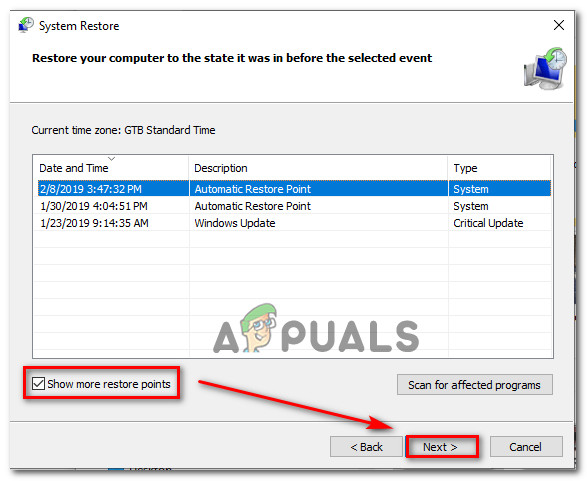
Obnovitev sistema na prejšnjo točko v času
- Za začetek postopka obnovitve kliknite Končaj. To bo prisililo računalnik, da se znova zažene, starejše stanje pa bo uveljavljeno ob naslednjem zagonu sistema.
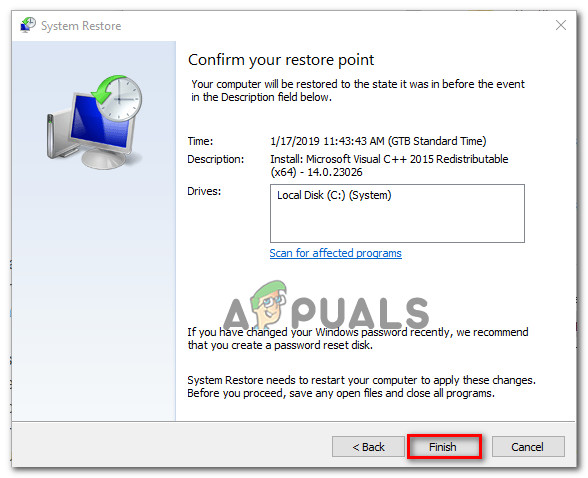
Zagon postopka obnovitve sistema
- Ko je naslednje zagonsko zaporedje končano, preverite, ali je BSOD 0x000000c2 napaka se še vedno pojavlja. Če je, se pomaknite do naslednje metode spodaj.
4. način: preverjanje spomina
Drug možen vzrok, za katerega je znano, da povzroča to težavo, je slab spomin. Kot je poročalo že več uporabnikov, je znano, da se ta težava pojavlja v situacijah, ko se je vaš RAM pokvaril in preprečuje začasno shranjevanje nekaterih podatkov.
Preden pa nadaljujete z iskanjem novega pomnilnika za svojo ploščad, zaženite spodnji test, da potrdite, da imate težave s slabim spominom. Tako boste lahko potrdili ali oslabili ta poseben scenarij.
Tu je kratek vodnik za preizkušanje RAM-a z uporabo Diagnostika pomnilnika sistema Windows Orodje:
- Pritisnite Tipka Windows + R. odpreti a Teči pogovorno okno. Nato vnesite 'Mdsched' v novo pojavljeno polje z besedilom in pritisnite Ctrl + Shift + Enter odpreti Diagnostika pomnilnika WIndows orodje z skrbniškim dostopom.
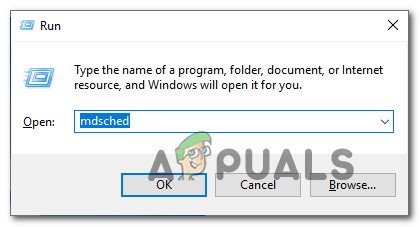
Dostop do orodja za diagnostiko pomnilnika iz polja Zaženi
Opomba: Če vas sistem pozove UAC (nadzor uporabniškega računa) v oknu kliknite Da podeliti upravne privilegije.
- Ko se znajdete v težavi z diagnostiko pomnilnika WIndows, kliknite Ponovni zagon in poiščite težave.
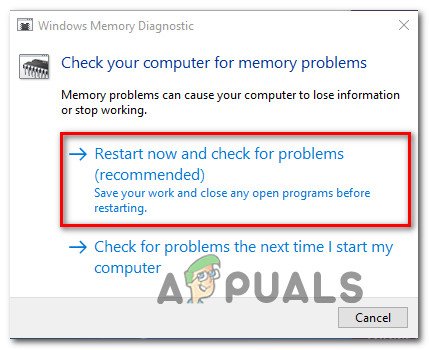
Izvajanje diagnostičnega preverjanja pomnilnika sistema Windows
- Ob naslednjem zagonu se bo računalnik zagnal neposredno v Orodje za diagnostiko pomnilnika Windows . Ko se začne, potrpežljivo počakajte, da se postopek zaključi.
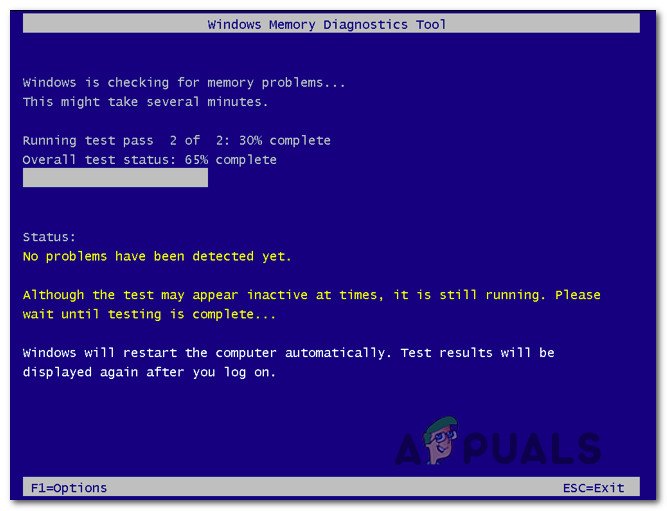
Optično branje z orodjem Windows Memory Diagnostics
- Če optično branje potrdi, da imate težave z RAM-om, razen naložbe v nov pomnilnik nimate druge možnosti.
Če težave niso odkrite in se še vedno srečujete z napako BSOD 0x000000c2, zapustite namestitev in se premaknite neposredno na naslednjo metodo spodaj.
5. način: Popravite sistemske datoteke
Če ste prišli tako daleč brez rezultata, je zagotovo nekaj povzročila poškodbe sistemskih datotek BSOD 0x000000c2 napaka. Obstaja več različnih načinov odpravljanja nekritičnih težav s poškodbami sistemskih datotek, vendar je najbolj primeren način, da se zanesete na nekaj vgrajenih pripomočkov za Windows - SFC (Preverjanje sistemskih datotek) in DISM (Servisiranje in upravljanje uvajanja slik).
DISM se zanaša na WU (Windows Update) za nadomestitev poškodovanih datotek z zdravimi kopijami, medtem ko SFC uporablja lokalno shranjeni arhiv za zamenjavo poškodovanih datotek Windows. SFC bolje odpravlja logične napake, medtem ko ima DISM večje zmožnosti popravljanja napak, saj ni omejen na lokalni arhiv predpomnjenih elementov. Zaradi tega vam priporočamo, da zaženete obe pripomočki, da izboljšate možnosti iskanja krivca, ki povzroča 0x000000c2 BSOD.
Tu je kratek vodnik za zagon dveh pripomočkov:
- Odprite a Teči pogovorno okno s pritiskom na Tipka Windows + R. . Nato, ko ste v oknu Zaženi, vnesite »Cmd« in pritisnite Ctrl + Shift + Enter odpreti povišan ukazni poziv. Ko vidite UAC (nadzor uporabniškega računa) , kliknite Da za dodelitev skrbniških pravic oknu CMD.
- Ko vam uspe priti v povišan ukazni poziv, vnesite naslednji ukaz in pritisnite Enter, da začnete SFC pregled:
sfc / scannow
Opomba : Upoštevajte, da po zagonu postopka toplo priporočamo, da ne zaprete okna CMD ali znova zaženete računalnika, dokler postopek ni končan. Povzročitev nepričakovane prekinitve v tej fazi ima velik potencial za povzročanje drugih logičnih napak, ki bi lahko povzročile druge težave.
- Ko je skeniranje SFC končano, zaprite CMD in znova zaženite računalnik.
- Ko je naslednje zagonsko zaporedje končano, še enkrat sledite koraku 1, nato vnesite naslednji ukaz in pritisnite Enter za začetek skeniranja DISM:
DISM / Online / Cleanup-Image / RestoreHealth
Opomba: Preden začnete s tem, lahko zagotovite, da je računalnik povezan s stabilno povezavo Iternet. DISM s pomočjo WU-ja prenaša zdrave kopije poškodovanih datotek, ki zahtevajo internetno povezavo.
- Ko je pregled končan, znova zaženite računalnik in preverite, ali je BSOD 0x000000c2 napaka je bila odpravljena.
Če ista težava še vedno povzroča Napaka BSOD 0x000000c2 , se pomaknite do končne metode spodaj.
6. način: izvedite popravilo
Če ste prišli tako daleč in še vedno naletite na BSOD 0x000000c2 Napaka je jasno, da imate resno težavo s korupcijo, ki je ni mogoče rešiti na običajen način. V tem primeru je edini način za odpravljanje težave ponastavitev vseh komponent sistema Windows, s čimer zagotovite, da odstranite morebitne poškodovane sistemske datoteke.
Večina uporabnikov izbere radikalno rešitev - a čista namestitev s tem opravi svoje delo, a tudi odstrani vse osebne podatke, vključno z aplikacijami, igrami, mediji in dokumenti.
Če želite izbrati manj uničujočo pot, ki vam bo omogočila osvežitev komponent sistema Windows, ne da bi to vplivalo na katero koli datoteko (igre, aplikacije, fotografije, dokumenti itd.), Pojdite na popravilo. Ta postopek vam bo omogočil, da hranite vse svoje podatke.
Če želite izvesti popravilo, sledite tem navodilom ( tukaj ) za podrobna navodila za dokončanje tega postopka.
7 minut branja
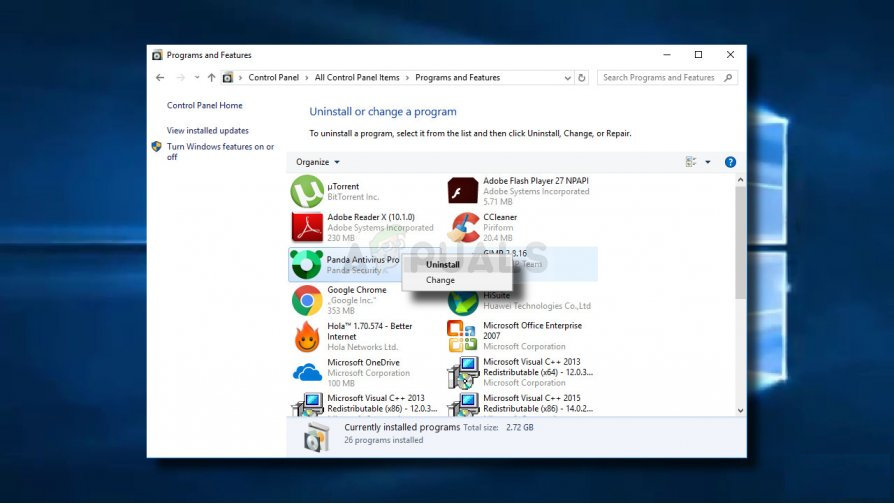
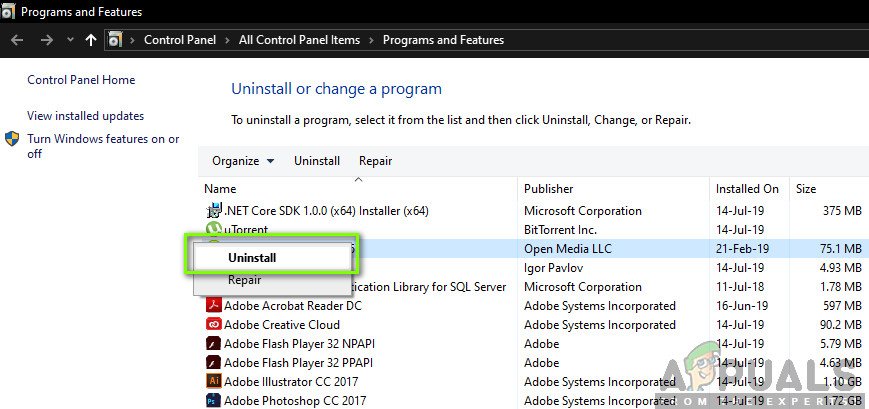
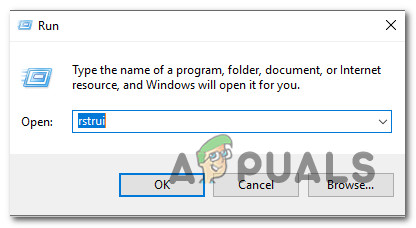
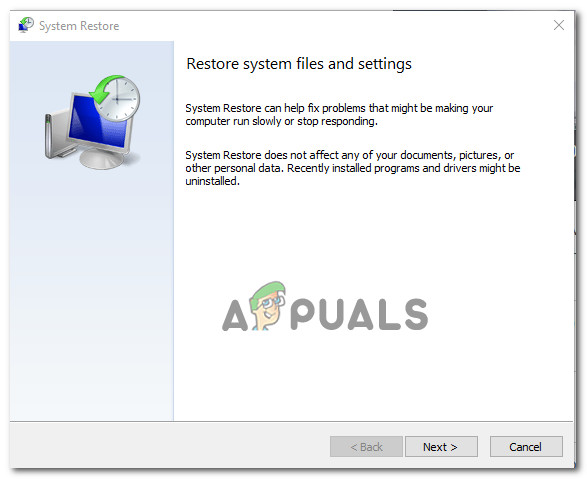
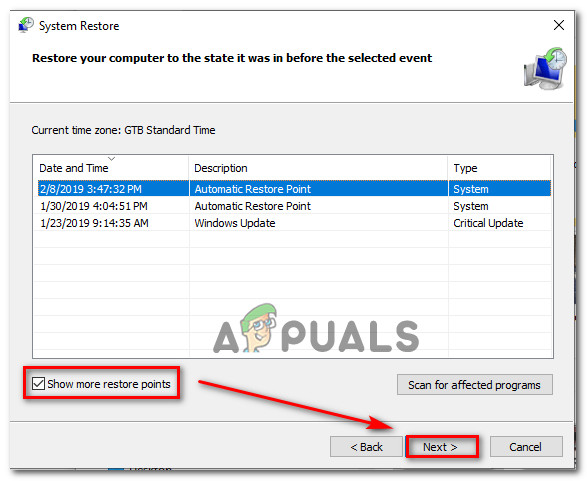
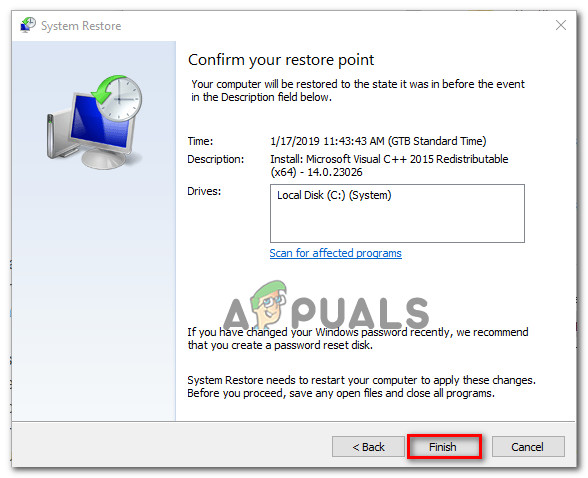
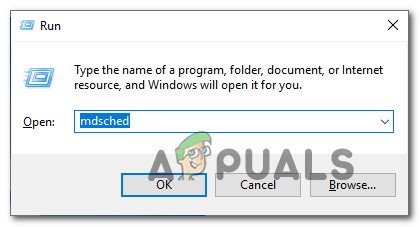
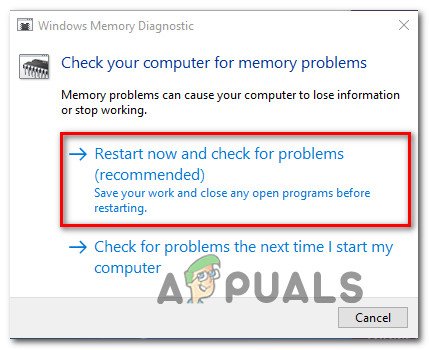
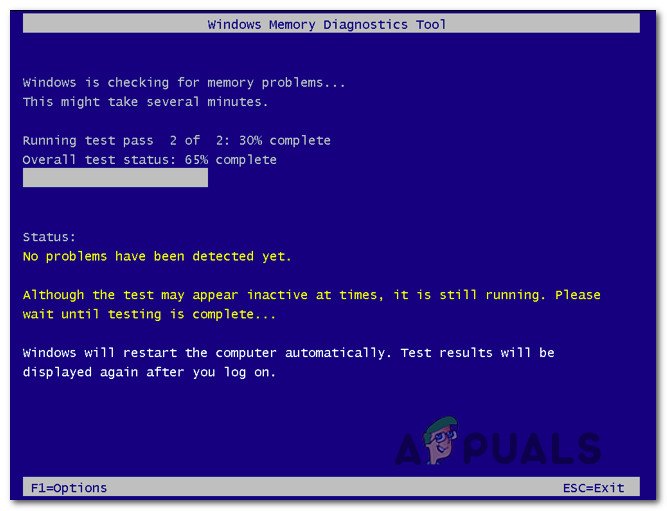
















![[POPRAVEK] Napaka pri posodobitvi sistema Windows 10 0x800703ee](https://jf-balio.pt/img/how-tos/88/windows-10-update-error-0x800703ee.png)




![[FIX] LOTRO ni mogoče zagnati v sistemu Windows 10](https://jf-balio.pt/img/how-tos/27/cannot-launch-lotro-windows-10.jpg)

